Alterar a senha do ID Apple no iPhone, iPad, ou Apple Watch
- Toque em Ajustes > [seu nome] > Início de Sessão e Segurança.
- Toque em Alterar Senha.

- Insira a senha ou código atual do dispositivo. Depois, insira e confirme a nova senha. Esqueceu a senha?
- Toque em Alterar ou Alterar Senha.
Alterar a senha do ID Apple de uma criança
Se tiver um iPhone ou iPad com a versão mais recente do iOS ou iPadOS e a autenticação de dois fatores ativada para o ID Apple, você poderá alterar a senha do ID Apple de uma criança que faz parte do grupo de Compartilhamento Familiar.
- Toque em Ajustes > Família > conta de seu filho.
- Toque em "ID Apple e Senha".
- Toque em Alterar a Senha de [Nome da Criança].
- Digite a senha do seu dispositivo e siga as instruções na tela.
Saiba mais sobre uma conta para crianças com menos de 13 anos (a idade varia de acordo com a região)
Alterar a senha do ID Apple no Mac
- Selecione o menu Apple > Ajustes do Sistema e clique no seu nome.
- Selecione Início de Sessão e Segurança.
- Selecione Alterar Senha. Antes de redefinir a senha do ID Apple, você deverá inserir a senha usada para desbloquear o Mac.
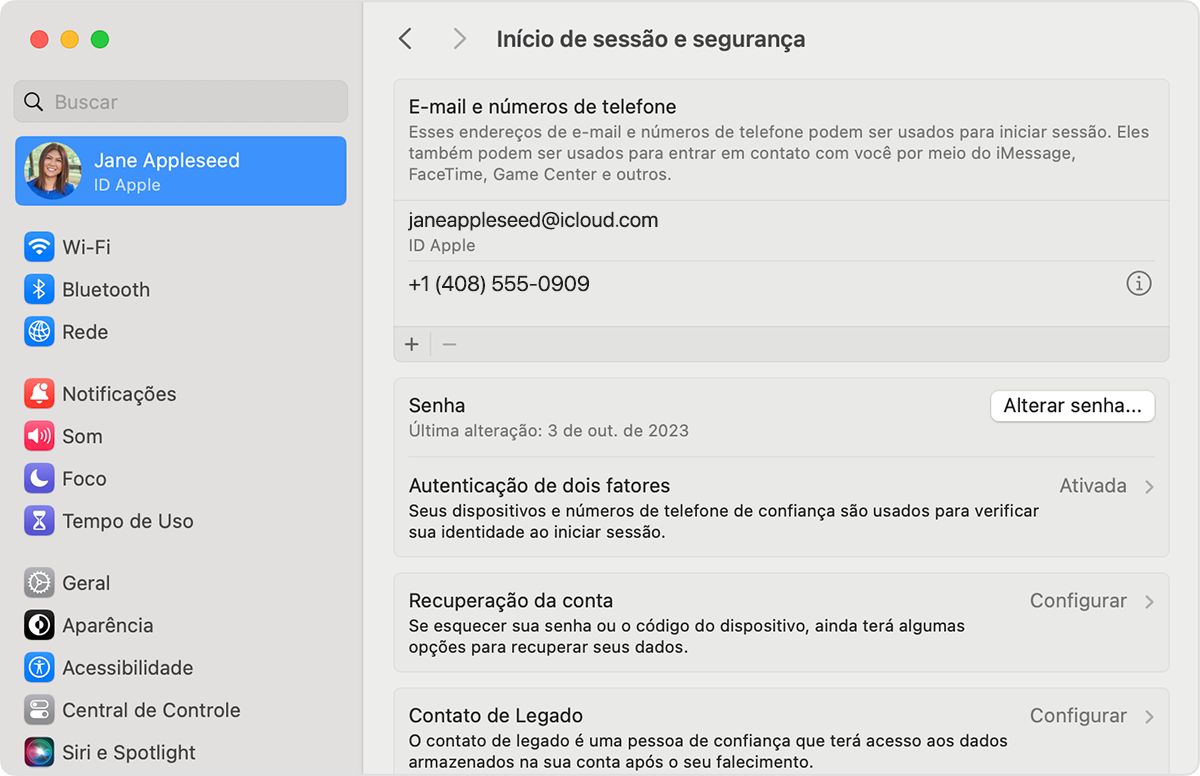
Alterar a senha do ID Apple pela Internet
- Inicie sessão em appleid.apple.com.
- Na seção "Início de sessão e segurança", selecione Senha.
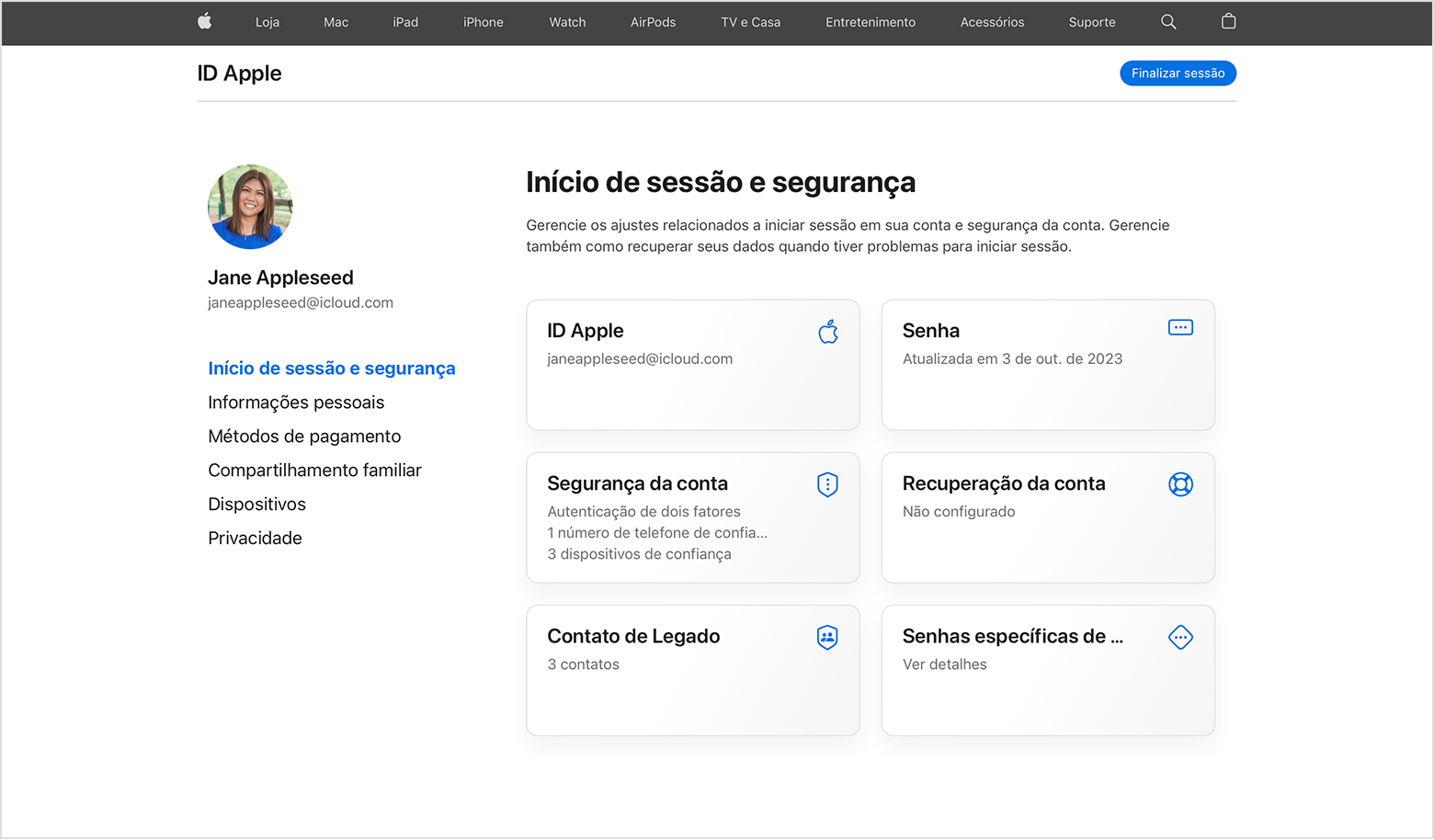
- Insira a senha atual. Depois, insira e confirme a nova senha. Esqueceu a senha?
- Selecione Alterar Senha.